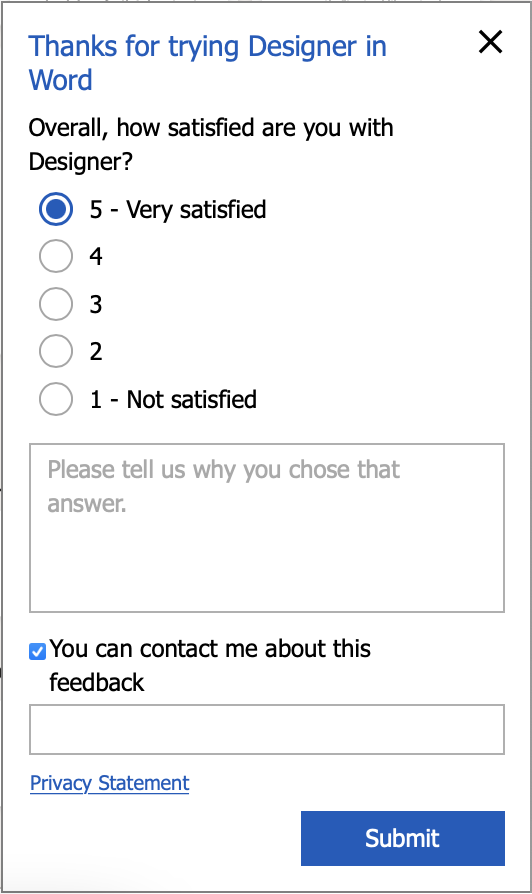С помощью конструктора вы можете легко создавать документы в Word для Интернета с профессиональным оформлением, не требуя навыков оформления! Конструктор автоматически проверяет наличие проблем с форматированием и стилями и создает исправления, которые можно применить. Кроме того, вы можете применить различные темы оформления, чтобы документ был мгновенно согласованным снизу вверх.

Устранение проблем с форматированием с помощью конструктора
-
Откройте документ в Word для Интернета и выберите Главная > Конструктор.

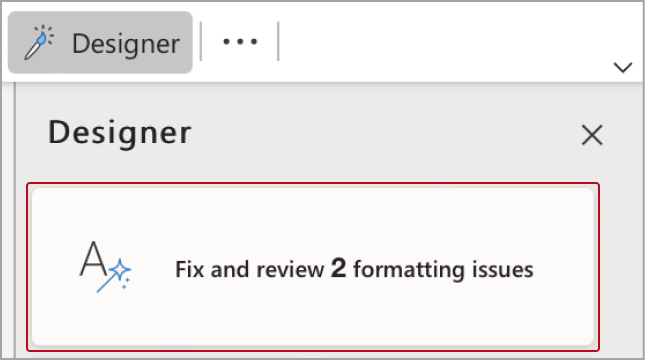
-
Нажмите кнопку Применить исправления форматирования [#]. Разработчик применяет исправления к документу и просит вас просмотреть исправления, прежде чем сохранять их.
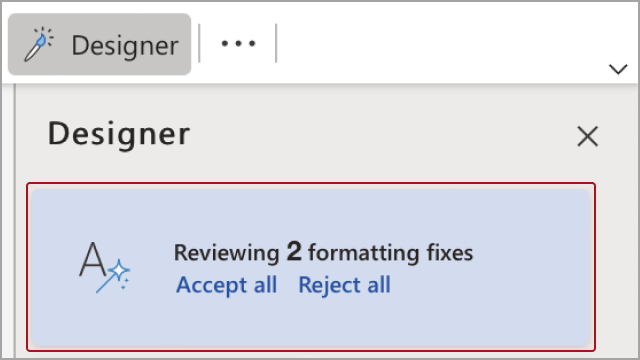
-
Нажмите кнопку Просмотр исправлений форматирования [#].
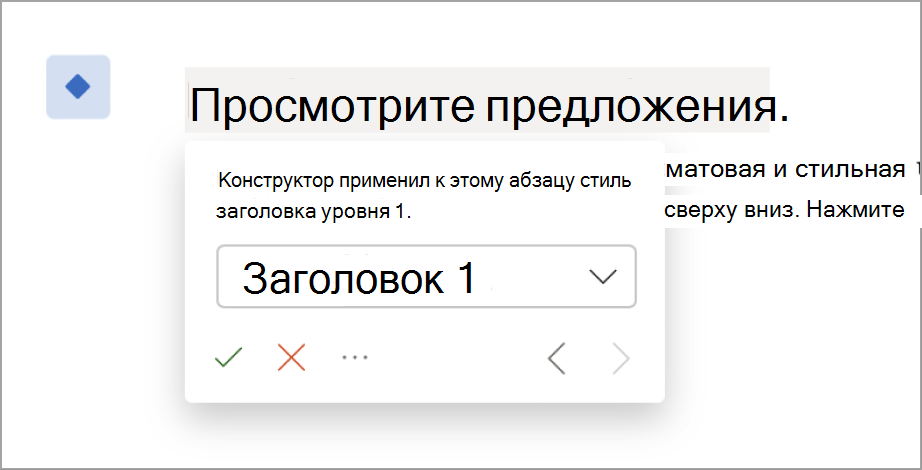
-
Выберите Сохранить всеили Отменить все или перейдите к документу, чтобы просмотреть исправления по одному.
Результаты конструктора по тригонам
Когда конструктор применяет исправление, вы увидите синий ромб в левом поле рядом с затронутым текстом, чтобы легко обнаружить любые изменения в контексте.
Для каждого исправления выберите Сохранить или Отменить. Если нужно просмотреть несколько исправлений, конструктор перейдет к следующему исправлению. После сохраняемого или отмены всех исправлений, сделанных конструктором, на области Конструктор вы увидите, что проблем нет.
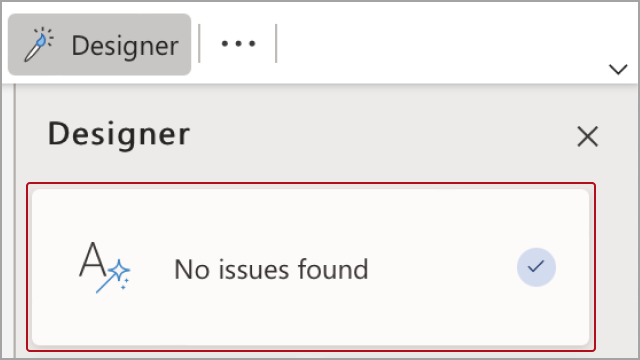
Однако конструктор может обнаружить не все проблемы. Если вы видите что-то, что должно быть исправлено, но не было, вы можете вручную применить правильный стиль, щелкнув точку вставки в абзаце и выбрав Главная стили> Или щелкните абзац правой кнопкой мыши и выберите Стили в контекстном меню.
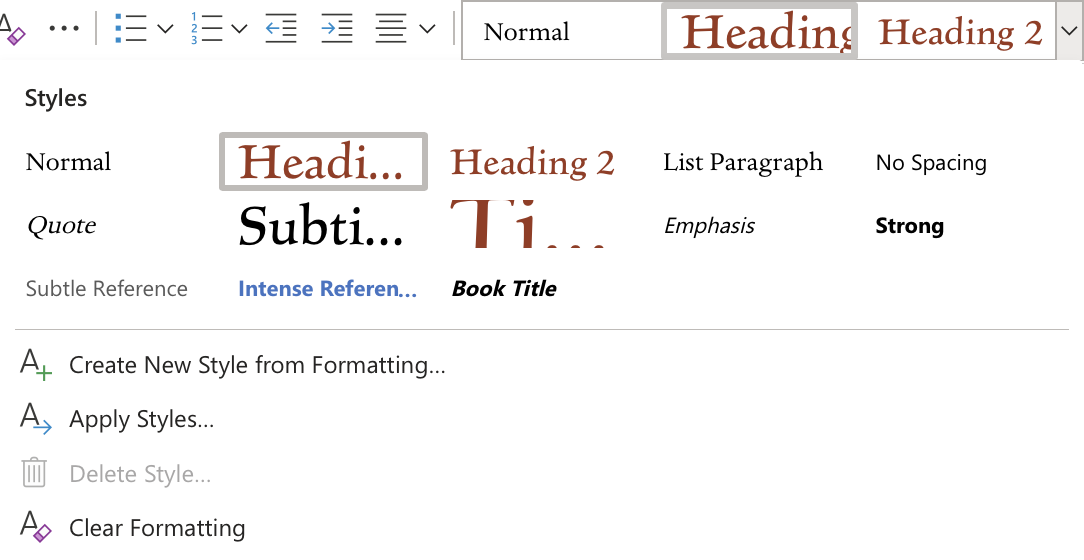
Неподтверченные элементы
Если конструктор видит в документе содержимое, которое не может анализировать, вы увидите сообщение Похоже, документ содержит некоторые элементы, которые еще не поддерживаются конструктором.
Например, документ может содержать формы или пользовательские макеты, которые конструктор не может прочитать, или ИИ конструктора может предоставлять результаты, которые меньше ожидаемого порогового значения.
Это сообщение по-прежнему можно использовать в конструкторе. Мы покажем вам, что результаты могут оказаться не так полезными или полными, как они могут быть.
Применение тем
Конструктор также имеет упреждающий подход к проекту. Вы можете выбрать темы, которые применяют согласованные темы, созданные конструктором, во всем документе. Это как супер решение для форматирования.
Просмотрите доступные темы. Вы увидите предварительный просмотр шрифтов и цветов для каждого из них.
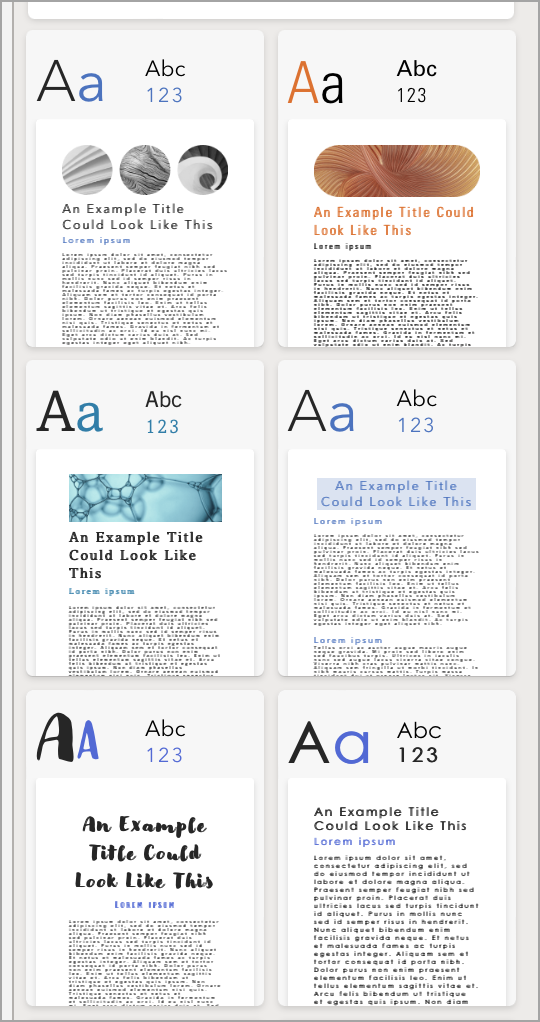
Когда вы найдете понравились, щелкните его, и все элементы в документе будут соответствовать теме.
Отправить отзыв
Дайте нам знать, что вы думаете о конструкторе. Нажмите кнопку Отправить отзыв о конструкторе ниже, чтобы открыть форму отзыва. Ваши данные очень полезны и помогают нам улучшать инструменты, которые вы используете.